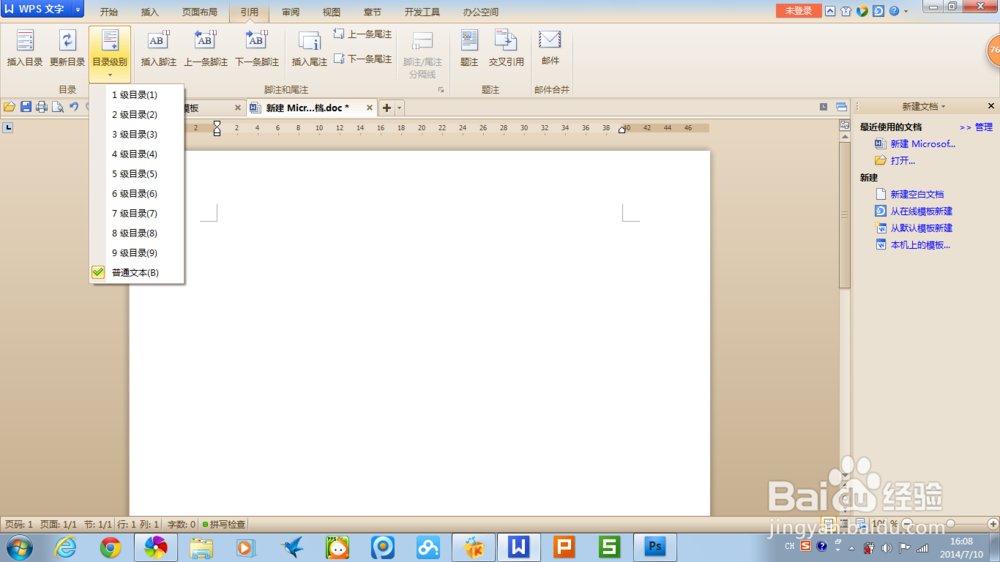1、对属于同一级标题的格式的设置,修改,不需要一个一个的弄,可以统一进行设置修改,方法如下。点击“样式”工具栏右下角的小箭头,wps右侧会跳出“样式和格式”一栏。
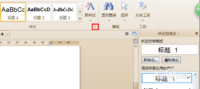
2、以“标题一”为例吧。在“标题一”上右击鼠标,会出现“修改”按钮,点击。跳出“修改样式”对话框,在这里可以进行标题样式的修改,像字体,字号,段落行间距等。

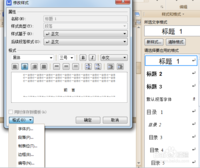
3、按论文要求的格式设置完成之后,点击确定。在文章段落里,选中属于同一级的标题,比如都应该是标题一的,点击“样式”里的“标题一”就可以了。其他标题的设置以此类推。

4、当然在“样式和格式”一栏中也有”新样式“选项,点击该按钮,就会跳出一个“新建样式”的对话框,可以进行新标题格式的命名,属性的设置,这样就创建了一个完全按自己要求的标题格式。
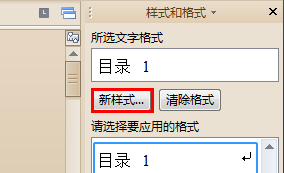
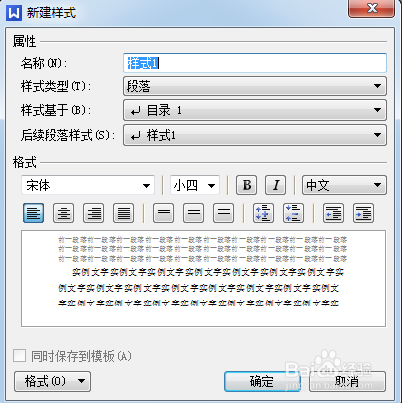
5、需要注意的是,标题是分级的,在自动生成目录时,可能会出现按照自己要求所设置的标题并未出现在目录的情况,这时,把光标放在那个未出现在目录中的标题前,在“引用-目录级别”设置相应的标题级别即可。